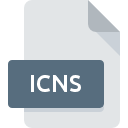
Extension de fichier ICNS
Mac OS X Icon Resource Format
-
DeveloperApple
-
Category
-
Popularité3.1 (12 votes)
Qu'est-ce que le fichier ICNS?
ICNS est un format de fichier système utilisé par macOS. Les fichiers ICNS stockent diverses icônes utilisées par les applications. Chaque application peut avoir ses propres packages de fichiers d'icônes, généralement enregistrés dans le répertoire Contents/Resources/ . Les références aux fichiers ICNS sont également répertoriées dans les fichiers PLIST. Les icônes des fichiers ICNS peuvent être visualisées à l'aide du navigateur de dossiers macOS ou en les ouvrant avec une visionneuse d'images.
Icônes du système MacOS
Le format ICNS prend en charge des icônes de différentes tailles, telles que 16x16, 32x32, 48x48, 128x128, 256x256, 512x512 et 1024x1024 dans le cas des systèmes plus récents. Les icônes ICNS sont enregistrées sous forme d'images PNG avec des bits alpha définis sur 1.
Programmes prenant en charge l'extension de fichier ICNS
Les fichiers ICNS peuvent être rencontrés sur toutes les plates-formes du système, y compris les appareils mobiles. Cependant, rien ne garantit que chacun d'eux les prendra en charge correctement.
Logiciels desservant le fichier ICNS
Updated: 08/03/2022
Comment ouvrir un fichier ICNS?
L'impossibilité d'ouvrir les fichiers avec l'extension ICNS peut avoir différentes origines. Du côté positif, les problèmes les plus fréquemment rencontrés concernant Mac OS X Icon Resource Format fichiers ne sont pas complexes. Dans la plupart des cas, ils peuvent être traités rapidement et efficacement sans l'assistance d'un spécialiste. La liste ci-dessous vous guidera tout au long du processus de résolution du problème rencontré.
Étape 1. Installez le logiciel IconWorkshop
 La raison la plus courante de tels problèmes est le manque d'applications appropriées prenant en charge les fichiers ICNS installés sur le système. La solution la plus évidente consiste à télécharger et installer IconWorkshop ou un des programmes listés: Apple Preview, IcoFX, Apple Icon Composer. La liste complète des programmes regroupés par système d’exploitation se trouve ci-dessus. Si vous souhaitez télécharger le programme d'installation de IconWorkshop de la manière la plus sécurisée, nous vous suggérons de visiter le site Web Axialis Software et de le télécharger à partir de leurs dépôts officiels.
La raison la plus courante de tels problèmes est le manque d'applications appropriées prenant en charge les fichiers ICNS installés sur le système. La solution la plus évidente consiste à télécharger et installer IconWorkshop ou un des programmes listés: Apple Preview, IcoFX, Apple Icon Composer. La liste complète des programmes regroupés par système d’exploitation se trouve ci-dessus. Si vous souhaitez télécharger le programme d'installation de IconWorkshop de la manière la plus sécurisée, nous vous suggérons de visiter le site Web Axialis Software et de le télécharger à partir de leurs dépôts officiels.
Étape 2. Mettez à jour IconWorkshop vers la dernière version.
 Si les problèmes liés à l'ouverture des fichiers ICNS se produisent encore, même après l'installation de IconWorkshop, il est possible que vous disposiez d'une version obsolète du logiciel. Vérifiez sur le site Web du développeur si une version plus récente de IconWorkshop est disponible. Il peut également arriver que les créateurs de logiciels, en mettant à jour leurs applications, ajoutent une compatibilité avec d’autres formats de fichiers plus récents. Si vous avez une ancienne version de IconWorkshop installée, il est possible que le format ICNS ne soit pas pris en charge. Tous les formats de fichiers gérés correctement par les versions précédentes d'un programme donné devraient également pouvoir être ouverts avec IconWorkshop.
Si les problèmes liés à l'ouverture des fichiers ICNS se produisent encore, même après l'installation de IconWorkshop, il est possible que vous disposiez d'une version obsolète du logiciel. Vérifiez sur le site Web du développeur si une version plus récente de IconWorkshop est disponible. Il peut également arriver que les créateurs de logiciels, en mettant à jour leurs applications, ajoutent une compatibilité avec d’autres formats de fichiers plus récents. Si vous avez une ancienne version de IconWorkshop installée, il est possible que le format ICNS ne soit pas pris en charge. Tous les formats de fichiers gérés correctement par les versions précédentes d'un programme donné devraient également pouvoir être ouverts avec IconWorkshop.
Étape 3. Attribuez IconWorkshop à fichiers ICNS
Si le problème n'a pas été résolu à l'étape précédente, vous devez associer les fichiers ICNS à la dernière version de IconWorkshop que vous avez installée sur votre appareil. La prochaine étape ne devrait poser aucun problème. La procédure est simple et largement indépendante du système

La procédure pour changer le programme par défaut dans Windows
- Choisissez l'entrée dans le menu Fichier accessible en cliquant avec le bouton droit de la souris sur le fichier ICNS
- Ensuite, sélectionnez l'option , puis utilisez ouvrir la liste des applications disponibles.
- Enfin, sélectionnez , pointez sur le dossier où est installé IconWorkshop, cochez la case Toujours utiliser ce programme pour ouvrir les fichiers ICNS et conformez votre sélec tion en cliquant sur le bouton

La procédure pour changer le programme par défaut dans Mac OS
- Dans le menu déroulant, accessible en cliquant sur le fichier avec l'extension ICNS, sélectionnez
- Ouvrez la section en cliquant sur son nom
- Dans la liste, choisissez le programme approprié et confirmez en cliquant sur
- Si vous avez suivi les étapes précédentes, un message devrait apparaître: Cette modification sera appliquée à tous les fichiers avec l'extension ICNS. Ensuite, cliquez sur le bouton pour finaliser le processus.
Étape 4. Recherchez les erreurs dans le fichier ICNS
Si le problème persiste après les étapes 1 à 3, vérifiez si le fichier ICNS est valide. Des problèmes d’ouverture du fichier peuvent survenir pour diverses raisons.

1. Recherchez dans le fichier ICNS la présence de virus ou de logiciels malveillants.
S'il devait arriver que le ICNS soit infecté par un virus, c'est peut-être pour cette raison que vous ne pourrez y accéder. Il est conseillé d'analyser le système le plus tôt possible pour rechercher les virus et les logiciels malveillants ou d'utiliser un scanner antivirus en ligne. Si le fichier ICNS est effectivement infecté, suivez les instructions ci-dessous.
2. Vérifiez que la structure du fichier ICNS est intacte
Si vous avez obtenu le fichier ICNS problématique d'un tiers, demandez-lui de vous en fournir une autre copie. Il est possible que le fichier n'ait pas été correctement copié dans un stockage de données et qu'il soit incomplet et ne puisse donc pas être ouvert. Lors du téléchargement du fichier avec l'extension ICNS à partir d'Internet, une erreur peut survenir, entraînant un fichier incomplet. Essayez de télécharger le fichier à nouveau.
3. Vérifiez si votre compte dispose de droits d'administrateur
Il est possible que le fichier en question ne soit accessible qu'aux utilisateurs disposant de privilèges système suffisants. Basculez vers un compte disposant des privilèges requis et essayez de rouvrir le fichier Mac OS X Icon Resource Format.
4. Assurez-vous que le système dispose de suffisamment de ressources pour exécuter IconWorkshop
Si le système ne dispose pas de ressources suffisantes pour ouvrir les fichiers ICNS, essayez de fermer toutes les applications en cours d'exécution, puis de nouveau.
5. Vérifiez que votre système d'exploitation et vos pilotes sont à jour
Un système à jour et les pilotes pas seulement pour rendre votre ordinateur plus sécurisé, mais peuvent également résoudre les problèmes avec le fichier Mac OS X Icon Resource Format. Il se peut que les fichiers ICNS fonctionnent correctement avec un logiciel mis à jour qui corrige certains bogues du système.
Conversion du fichier ICNS
Conversions du fichier de l'extension ICNS à un autre format
Conversions du fichier d'un autre format au fichier ICNS
Voulez-vous aider?
Si vous disposez des renseignements complémentaires concernant le fichier ICNS nous serons reconnaissants de votre partage de ce savoir avec les utilisateurs de notre service. Utilisez le formulaire qui se trouve ici et envoyez-nous les renseignements sur le fichier ICNS.

 Windows
Windows 

 MAC OS
MAC OS 








 Linux
Linux 
